
Sisällysluettelo:
- Kirjoittaja John Day [email protected].
- Public 2024-01-30 09:00.
- Viimeksi muokattu 2025-01-23 14:41.



Sormenjälkiäänestyksen online -järjestelmä antaa äänestäjille mahdollisuuden äänestää täysin digitaalisesti keräämällä ja vahvistamalla hänen tietonsa skannaamalla sormenjälki laitteen läpi ja tallentamalla tiedot palvelimelle. Siinä on käyttäjäystävällinen graafinen käyttöliittymä (GUI) äänien antamiseen. Sormenjälkiäänestyksen online -järjestelmä auttaa tunnistamaan ihmiset, jotka ovat jo antaneet äänensä. Se tallentaa tietoja palvelimelle ja äänestyslaitteen sisälle. Jotta äänet voidaan tarkistaa kaksinkertaisesti. Laitetta hallitaan täysin palvelimelta, mukaan lukien salasana, osapuolen nimi. Laitetta on helppo kuljettaa ja se on myös kevyt. Tulos lasketaan myös välittömästi.
Vaihe 1: KÄYTETYT MATERIAALIT
1. Vadelma Pi 3 Malli B+
2. LCD -kosketusnäyttö 7 tuumaa
3. USB -sarjamuunnin
4. R307 Optinen sormenjälkilukija -anturimoduuli
5. Pahvi- ja höyhenmuoto
6. USB -sovitin 5V 3A ja kaapeli
7. HDMI-HDMI-kaapeli
8. Langaton näppäimistö
Vaihe 2: LAITTEISTON KYTKEMINEN

Liitä HDMI-HDMI-kaapeli Raspberry HDMI -portista kosketusnäytön HDMI-porttiin. Ota USB -kaapeli ja liitä se kosketusnäytöstä Raspberryn USB -nastaan kosketusta varten. Liitä sitten USB -sarjamuuntimen nastat sormenjälkitunnistinmoduuliin. Liitä sarjamuunnin Raspberryn USB -porttiin. Tee tarvittava laatikko koon mukaan pahvilla ja höyhenmuotolla. Aseta sormenjälkitunnistin siten, että sormi voidaan asettaa oikein sormenjälkitunnistimen päälle. Laitteisto on siis valmis
Vaihe 3: GUI: N ASETTAMINEN
GUI on kehitetty python 3: ssa Tkinter -kirjaston avulla. FVOS.py on suoritettava ohjelma. Ennen ohjelman suorittamista tarvittavat paketit on asennettava:
Tkinter -paketti (enimmäkseen siellä pythonissa)
PIL -paketti (taustakuvaksi)
urllib -paketti
gspread -paketti
oauth2client -paketti
Kun olet lisännyt kaikki paketit, ohjelma on valmis suoritettavaksi. Ennen sitä sormenjälki on tallennettava anturiin. Sitä varten sormenjälki.py -tiedosto ladataan sormenjäljellä. Suorita ja tallenna sormenjälkien osoite osoitteesta 9. Tässä kehitin graafisen käyttöliittymän siten, että yhdelle henkilölle voidaan lisätä 9 sormenjälkeä. Tallenna osoite 9: n kerrannaisina (9-17, 18-26, ……). Tässä tallennetaan sormenjälki itse anturiin. Palvelimella ei ole tarpeeksi tilaa sormenjälkimallin lataamiseen. Mutta olen tiedonsiirto on täysin palvelimelta. Suorita FVOS.py -ohjelma sormenjälkimallin tallentamisen jälkeen. Näkyviin tulee ikkuna. Vaihda salasana palvelimelta. Kun äänestetään, tekstitiedosto tallennetaan myös itse kansioon, jossa on äänestettyjen ihmisten tiedot.
Vaihe 4: PALVELIMEN ASETTAMINEN


Tässä olen käyttänyt Googlen laskentataulukkoa palvelimena.
Google -laskentataulukon ja sovellusliittymän määrittäminen
1. Siirry Googlen sovellusliittymien konsoliin.
2. Luo uusi projekti.
3. Napsauta Ota sovellusliittymä käyttöön.
4. Etsi ja ota käyttöön Google Drive -sovellusliittymä.
5. Luo tunnistetiedot Web -palvelimelle, joka voi käyttää sovellustietoja.
6. Nimeä palvelutili ja anna sille projektin rooli editorissa.
7. Lataa JSON -tiedosto.
8. Kopioi JSON -tiedosto koodihakemistoosi ja nimeä se uudelleen nimeksi FVOS.json
Python -sovelluksen valtuuttamiseen on viimeinen pakollinen vaihe, ja se on helppo hukata
Etsi asiakas_sähköposti osoitteesta client_FVOS.json. Takaisin laskentataulukkoosi napsauttamalla oikeassa yläkulmassa olevaa Jaa -painiketta ja liittämällä asiakassähköposti Ihmiset -kenttään, jotta voit muokata sitä. Valitse Lähetä.
Jos ohitat tämän vaiheen, saat gspread.exceptions. SpreadsheetNotFound -virheen, kun yrität käyttää laskentataulukkoa Pythonista.
Katso lisätietoja:
www.twilio.com/blog/2017/02/an-easy-way-to-read-and-write-to-a-google-spreadsheet-in-python.html
Lisää sitten kentät kuvan osoittamalla tavalla ja lisää sitten henkilöiden nimi ja tiedot.
Vaihe 5: VIIMEISTELY
Tietojen lataamisen jälkeen. Palvelin on valmis. Älä muuta kenttien nimien riviä tai saraketta. Koska ne on ennalta määritelty koodeissa. Muista ladata JSON -tiedosto ja liittää postitunnus laskentataulukkoon.
Lataa täydellinen tiedosto täältä: https://drive.google.com/drive/folders/1_4LlJjrKN3FDjVMM9p92M9W3ud_h4hIa? Usp = sharing
Suositeltava:
Online -sääasema: 6 vaihetta

Online -sääasema: Et usko sitä! Mutta alusta alkaen. Työskentelin seuraavan CoolPhone -version parissa ja sen suunnittelussa tekemien virheiden määrä pakotti minut pitämään tauon siitä. Laitoin kengät jalkaan ja menin ulos. Se osoittautui kylmäksi, joten halusin
Online -sääasema (NodeMCU): 7 vaihetta (kuvilla)

Online -sääasema (NodeMCU): Hei kaverit! Toivottavasti pidit jo aiemmasta ohjeistamastani " Arduino Robot 4WR " ja olet valmis uuteen, kuten tavallista, tein tämän opetusohjelman opastamaan sinua askel askeleelta, kun teet oman sähköisen projektisi. Tämän tekemisen aikana
Online -säänäytön widget ESP8266: 4 vaihetta käyttämällä

Online -säänäytön widget ESP8266: n avulla: Pari viikkoa sitten opimme rakentamaan online -säänäyttöjärjestelmän, joka hankki tietyn kaupungin säätiedot ja näytti ne OLED -moduulissa. Käytimme projektiin Arduino Nano 33 IoT -levyä, joka on uusi kortti t
Opi suunnittelemaan mukautetun piirilevyn EasyEDA Online -työkaluilla: 12 vaihetta (kuvilla)

Opi suunnittelemaan mukautetun piirilevyn EasyEDA Online -työkalujen avulla: Olen aina halunnut suunnitella mukautetun piirilevyn, ja online -työkalujen ja halvan PCB -prototyypin avulla se ei ole koskaan ollut helpompaa kuin nyt! On jopa mahdollista saada pinta -asennuskomponentit kokoon halvalla ja helposti pienellä tilavuudella vaikean ratkaisun säästämiseksi
Anturi De Luz Online: 8 vaihetta
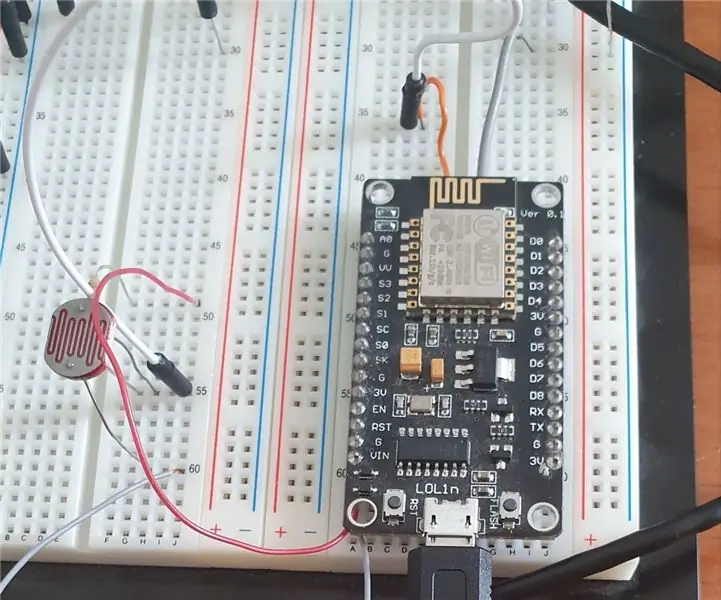
Anturi De Luz Online: Projeto de um Sensor de Luz que avisa para o celular se a luz está acesa ou nãoPode ser usado como forma de segurança ou alerta para economyia de energy
